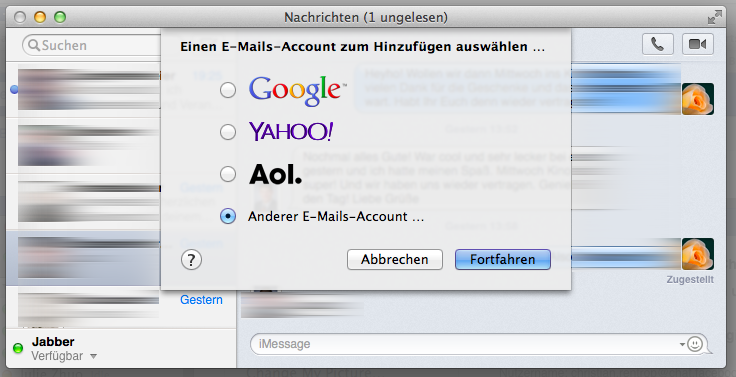
Anleitung: Facebook-Messenger unter iMessage (Mac) einrichten
Der Zwang zur Facebook-Messenger-App bewegt die Gemüter und hat Facebook einen schönen Shitstorm beschert. Ärgerlich ist Facebooks Entscheidung, die Messenger-Funktion aus der allgemeinen App auszugliedern, aber allemal. Zwar lässt sich der Messenger auf allen Endgeräten im Browser nutzen, wirklich elegant ist das jedoch nicht, zumal viele Computerarbeiter ja auch arbeiten möchten und daher auf den ständig offenen Newsstream verzichten können. Für Mac-Anwender gibt es deshalb eine elegante Methode, Facebook mit iMessage als normalen Messenger-Dienst zu verwenden. Wir zeigen, wie es geht.
1. iMessage öffnen
Öffnet zunächst iMessage und wählt hier aus der Menüzeile den Punkt „Nachrichten -> Account hinzufügen“.
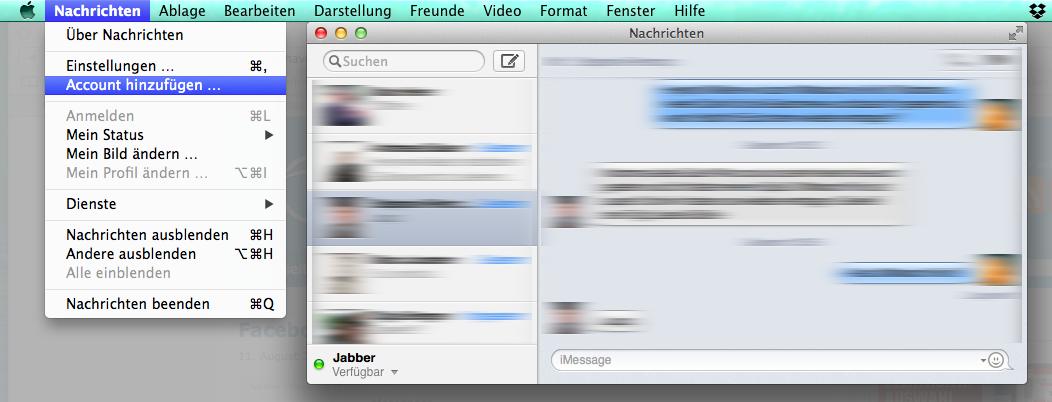
2. Accounttyp wählen
Wählt nun als Kontentyp „Anderer E-Mail-Account“ und klickt anschließend auf „Fortfahren“.
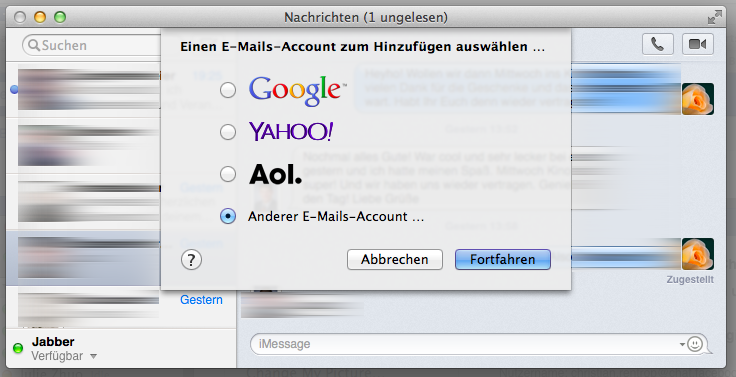
3. Facebook-Kontoname in Erfahrung bringen
Öffnet jetzt Facebook und klickt links oben auf Euren Namen. Anschließend wird Eure Profilseite angezeigt. Klickt nun in die URL-Leiste und kopiert den dort angezeigten Namen hinter „https://www.facebook.com“. Lautet diese URL zum Beispiel „https://www.facebook.com/hanswurst“, müsst Ihr den String „hanswurst“ kopieren.
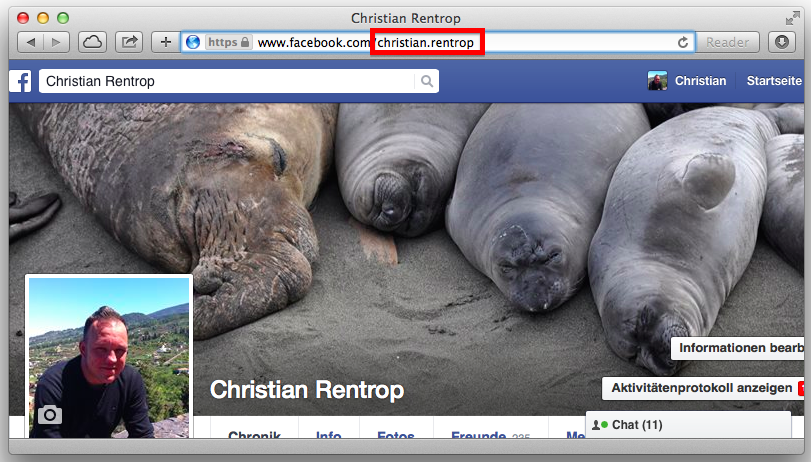
4. Facebook-Chat einrichten
Wählt nun als Kontotyp „Jabber“. Als Benutzernamen müsst Ihr „Facebookname@chat.facebook.com“ eingeben, wobei Ihr „Facebookname“ durch Euren Kontonamen (siehe Schritt 3) ersetzt. Lautet Euer Kontoname „hanswurst“, ist der vollständige Benutzername „hanswurst@chat.facebook.com. Gebt Euer Facebook-Passwort ein und lasst die restlichen Einstellungen, wie sie sind (automatisch). Klickt auf „Erstellen“, um den Facebook-Chat zu iMessage hinzuzufügen. Anschließend könnt Ihr mit Euren Facebook-Kontakten chatten, ohne Facebook im Browser zu öffnen.
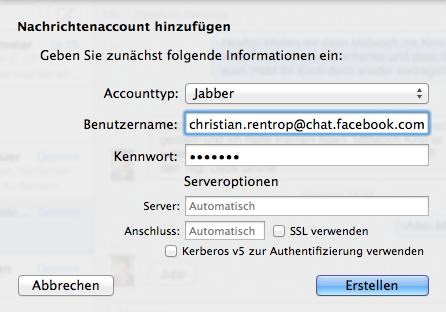
Tipp: Der Client ist egal
Übrigens: Diese Vorgehensweise funktioniert bei allen Chatprogrammen, die Jabber unterstützen, auf dem Mac also zum Beispiel auch mit Adium und Trillian. Wer ein iPhone besitzt, findet mit den Apps Trilian oder Monal einen Jabber-Client, der den Facebook-Messenger unterstützt. Werden neben Benutzername und Passwort weitere Daten abgefragt, die Euer Client nicht findet, könnt Ihr folgende Infos verwenden:
Login-Informationen:
Protokoll: XMPP or Jabber
Nutzername: (Facebook-Kontoname, siehe Schritt 3)
Domain: chat.facebook.com
Jabber ID: (Facebook-Kontoname)@chat.facebook.com
Passwort: dein Facebook-Password
Serverinformationen:
Port: 5222
Server: chat.facebook.com
SSL/TLS verwenden: Ja
Klartext-Authentifikation gestatten: nein

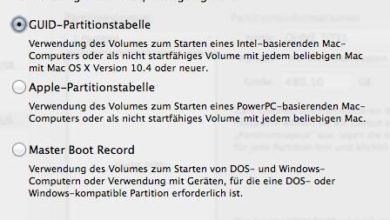


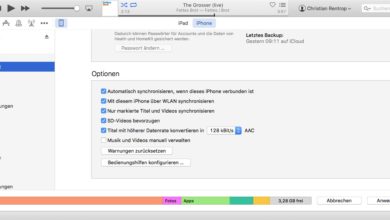


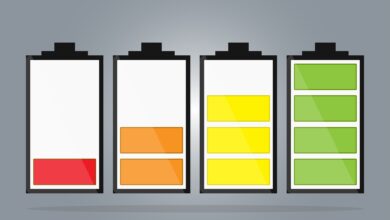
The Facebook messenger app download is now available for all devices. But the thing there is that do you know how to download the Facebook messenger app? Or you don’t even know what the Facebook messenger app is? Well if you are asking any of these questions then, this is the right article for you to read
Das ist super. Somit ist Ihre Seite/Post, die/der erste die eine Lösung anbietet. (nach meiner Recherche).
Danke.
Hallo!
Bin Ihrem Tutorial gefolgt (wie auch bei anderen gleich beschrieben) jedoch bekomme ich folgende Fehlermeldung:
chat.facebook.com-Passwort
„Nachrichten“ konnte sich nicht bei (mein username)@chat.facebook.com anmelden, da Ihre Anmelde-ID oder Ihr Passwort falsch sind.
Und ich bin jetzt schon gute 2 Stunden dran zu lösen. Jetzt gebe ich auf.
Können Sie sich das erklären?
Danke!
Viele Grüße
Auf die Schnelle würde ich jetzt sagen, dass möglicherweise die API von Facebook deaktiviert wurde. Ich habe es eben getestet, es scheint aktuell nicht zu funktionieren. Ich werde mich mal nach einer Lösung umsehen.
Hallo Hr Rentrop, auch ich habe es eben probiert und sogar mein FB Passwort erneuert, selbe Meldung wie beim Kollegen Bernhard K. . Haben sie schon eine Lösung gefunden? Grüße aus Limburg an der Lahn
So, ich habe es mal überprüft: Die Funktion wurde Ende April abgeschaltet. Nutzer, die den Messenger weiter auf dem Mac nutzen wollen, können auf inoffizielle Drittanbieter-Apps ausweichen, etwa Goofy https://www.goofyapp.com/), Messenger for Mac (https://fbmacmessenger.rsms.me) oder Franz https://meetfranz.com/. Eine „offizielle“ App gibt es von Facebook nicht.